BAD POOL CALLER BSOD エラーは、コンピューターが致命的なエラーに遭遇し、正常に動作できない場合に発生します。互換性のないハードウェア、オーバークロック、古いドライバーなどが原因で発生することがあります。サードパーティのアプリケーションがエラーの原因となる場合もあります。原因に応じて、エラーを取り除くために試すことができるさまざまな解決策があります。
修正1: 問題のあるアプリケーションを削除する
ソフトウェアの競合は、Windows 11 で BAD POOL CALLER BSOD エラーが発生する最も一般的な原因の 1 つです。最近インストールしたアプリケーションに問題があり、それが原因となっている可能性があります。そのため、最初に試すべきことは、PC からプログラムを削除することです。
- ショートカットを使用して設定アプリを開き
Win + I、左側の「アプリ」をクリックします。
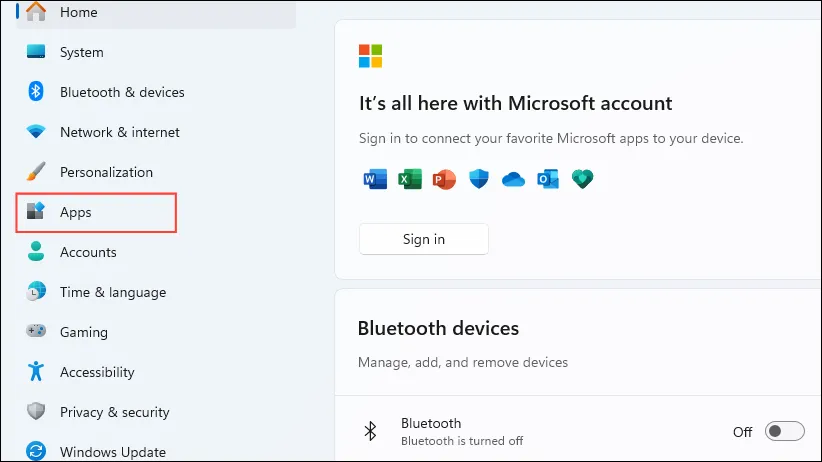
- 「アプリ」ページで、上部の「インストール済みアプリ」をクリックします。
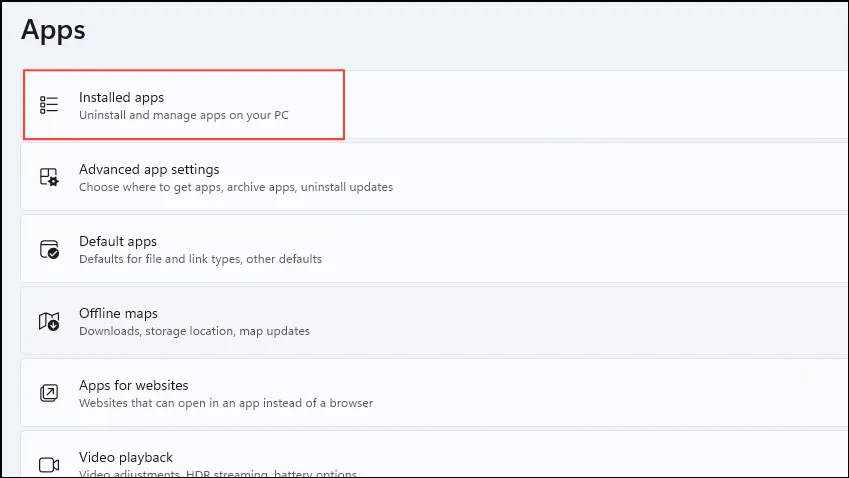
- 削除したいアプリケーションの右側にある 3 つのドットをクリックし、「アンインストール」をクリックします。
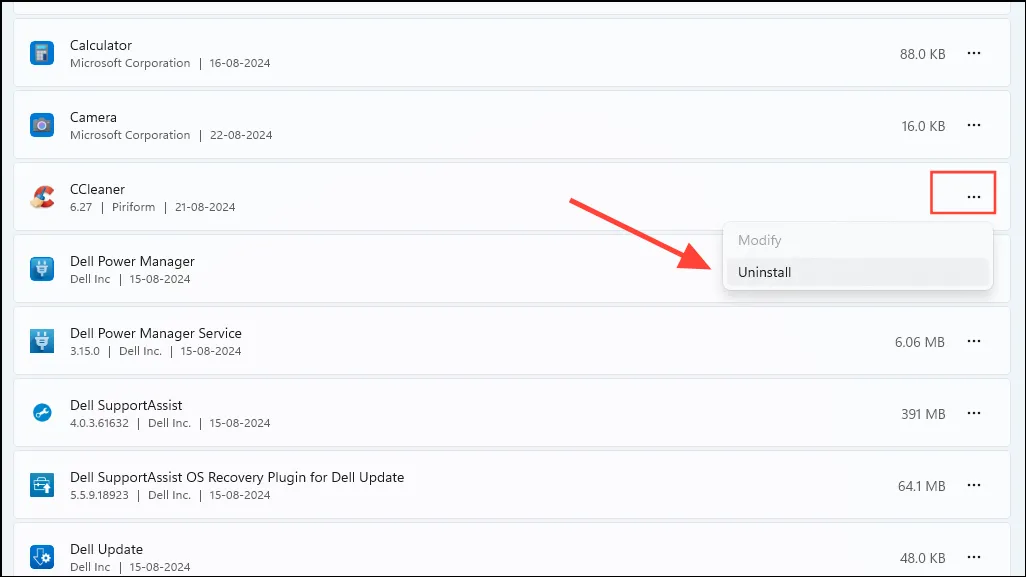
修正2: オーバークロックを停止する
特にゲーマーの場合、パフォーマンスを向上させるためにコンピューターをオーバークロックしている可能性があります。ただし、これによりコンポーネントに負担がかかり、BAD POOL CALLER Windows 11 が発生する可能性があります。これを防ぐには、PC のオーバークロックを停止し、エラーがまだ表示されるかどうかを確認します。
修正3: ドライバーを更新する
エラーのもう 1 つの一般的な原因は、破損したドライバーまたは古いドライバーです。これらはハードウェア コンポーネントとソフトウェアの間で競合を引き起こし、システムが正常に機能しなくなる可能性があります。コンピューターのドライバーを更新するにはさまざまな方法がありますが、最も良い方法は、PC メーカーの Web サイトにアクセスして、そこでドライバーを検索することです。または、Windows のデバイス マネージャーを使用することもできます。
- スタートボタンを右クリックし、「デバイス マネージャー」をクリックします。
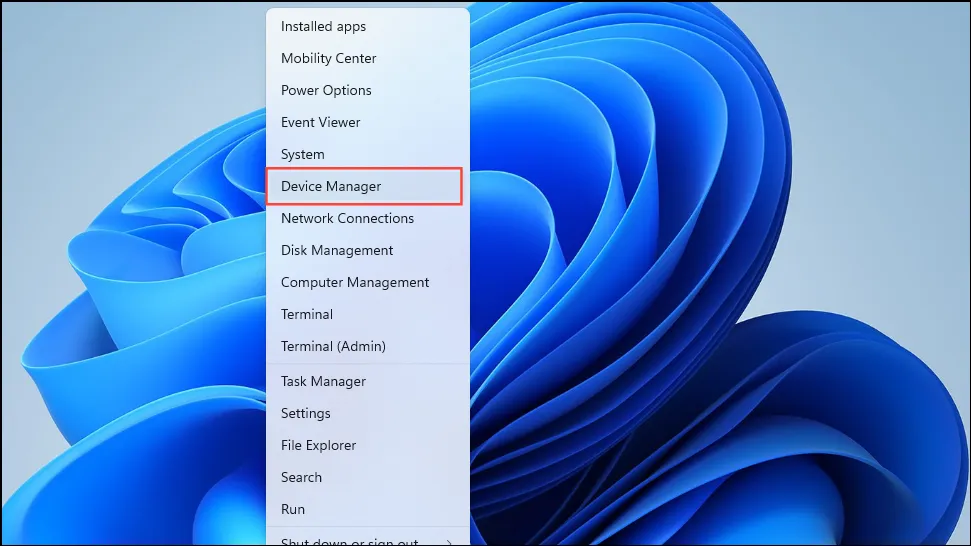
- デバイス マネージャーが表示されたら、コンポーネントをクリックして展開し、そのドライバーを表示します。
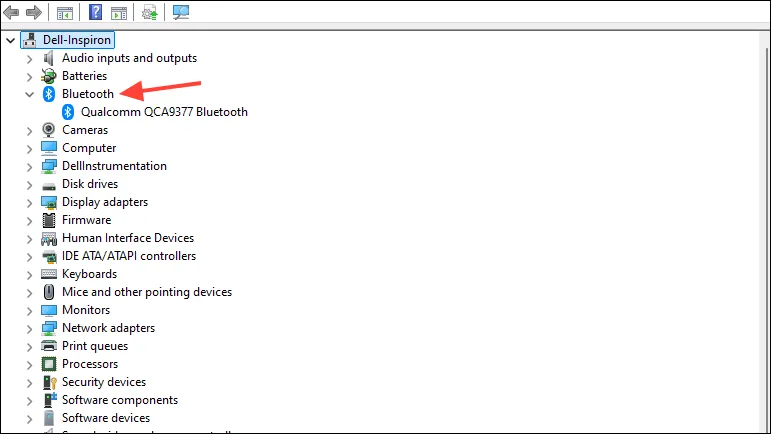
- ドライバーを右クリックし、「ドライバーの更新」をクリックします。
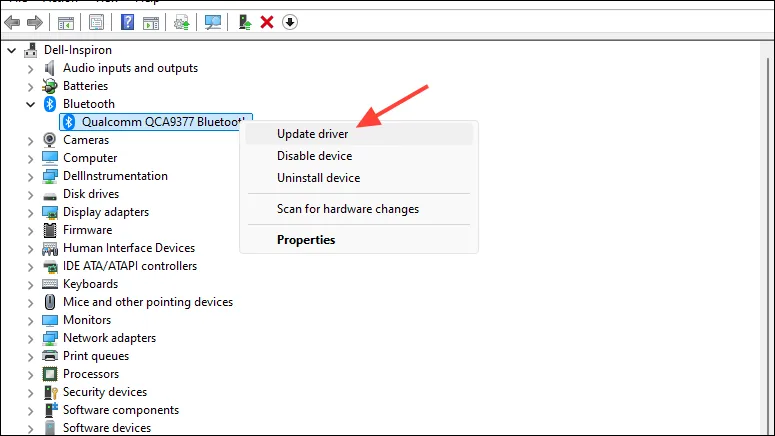
- 表示されるポップアップで、「ドライバーを自動的に検索する」をクリックします。
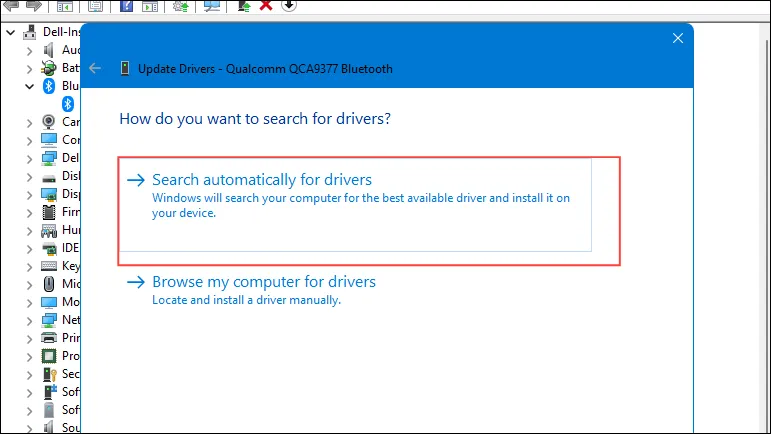
- Windows が最新のドライバーを検索してインストールするまで待ちます。その後、PC を再起動すると、エラーは表示されなくなります。
修正4: メモリ診断ツールを実行する
RAM スティックの故障などのメモリの問題も、Windows 11 で BAD POOL CALLER BSOD エラーを引き起こす可能性があります。組み込みのメモリ診断ツールを使用して、このような問題をチェックできます。
- スタート メニューを開き、と入力して
memory、「Windows メモリ診断」をクリックします。
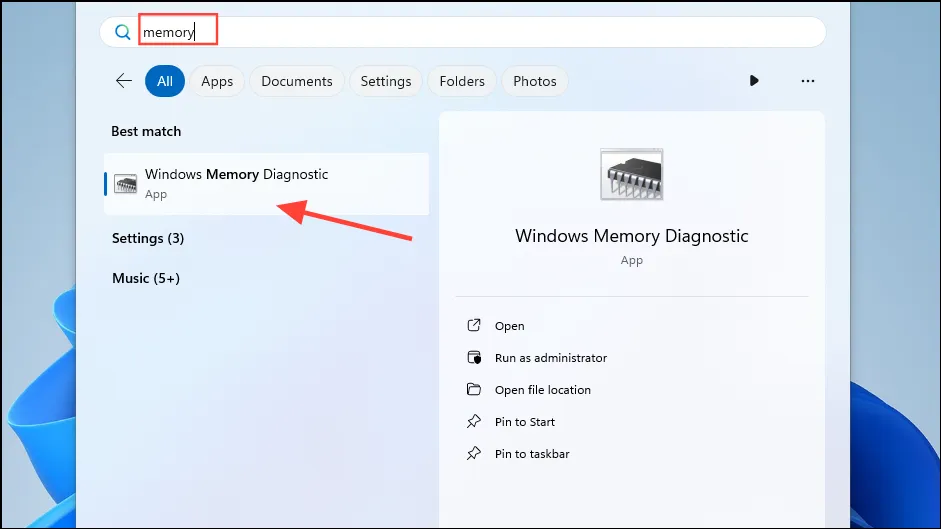
- 次に、「今すぐ再起動して問題を確認する(推奨)」をクリックします。コンピュータが再起動し、メモリ関連の問題がないかチェックします。
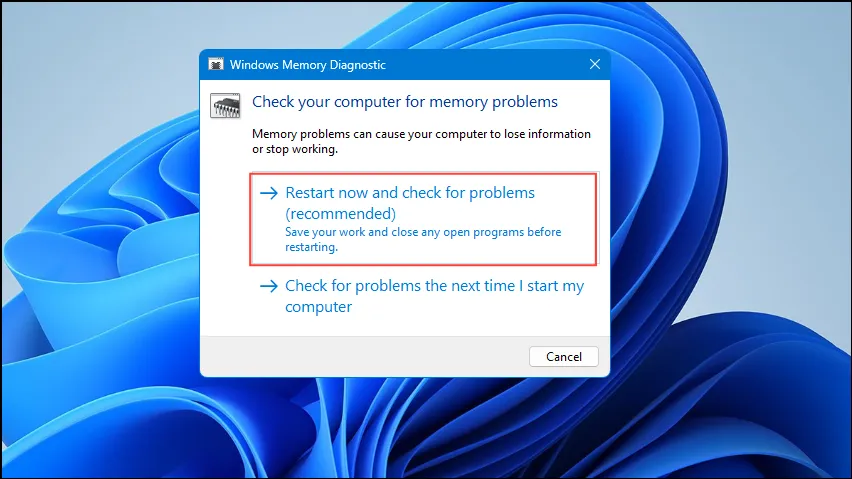
修正5: DISM、SFC、CHKDSKスキャンを実行する
Windows には、システムの問題を検出して修正できるシステム ファイル チェッカー ユーティリティが組み込まれています。これを使用して、BAD POOL CALLER BSOD エラーを修正できます。
- スタートメニューを開き、と入力して
cmd、「管理者として実行」をクリックします。
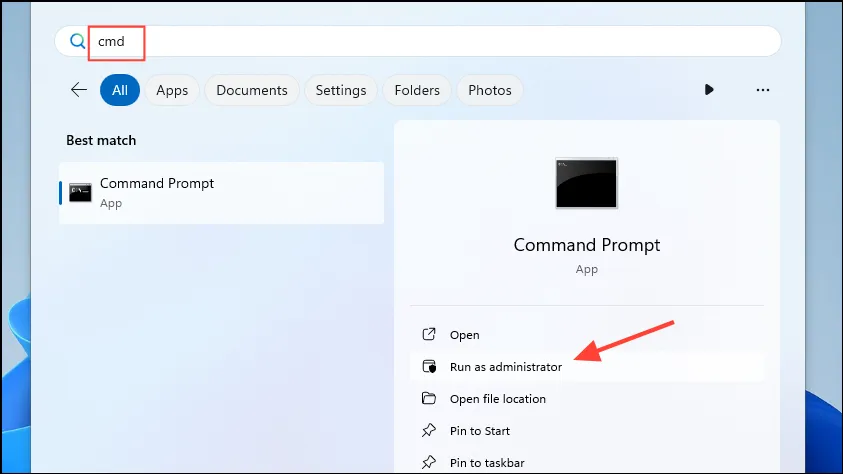
- コマンドプロンプトウィンドウが表示されたら、入力し
DISM /Online /Cleanup-Image /ScanHealthて Enter キーを押します。
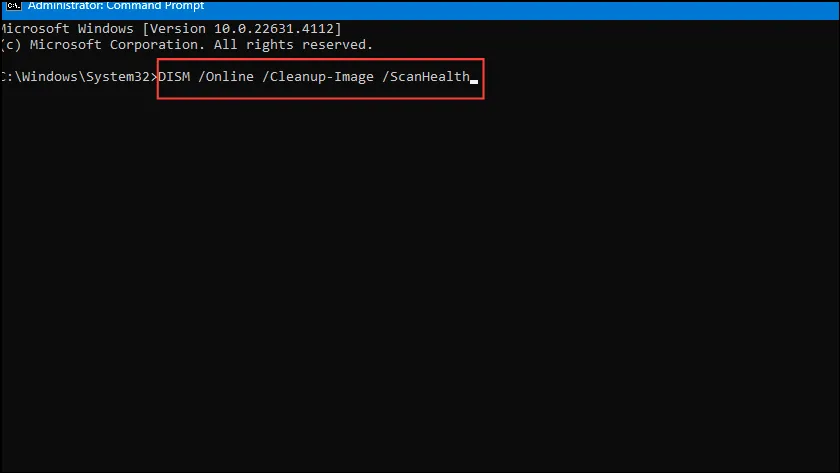
- 次に、次のコマンドを入力して、もう一度 Enter キーを押します。
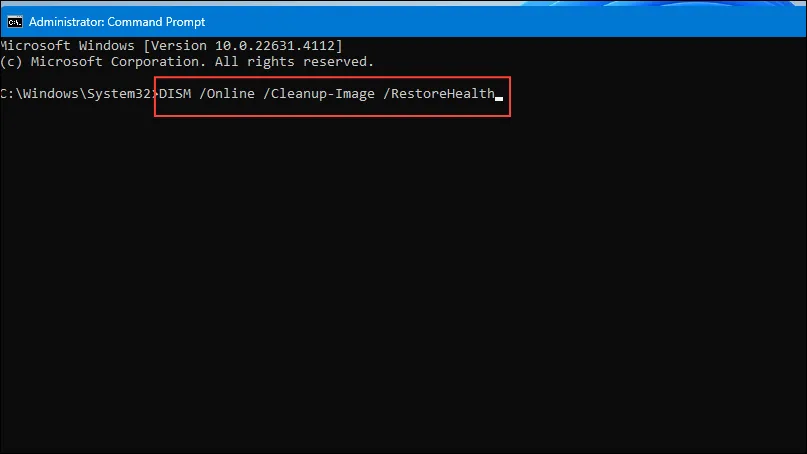
- 次に、入力し
sfc /scannowて Enter キーを押します。
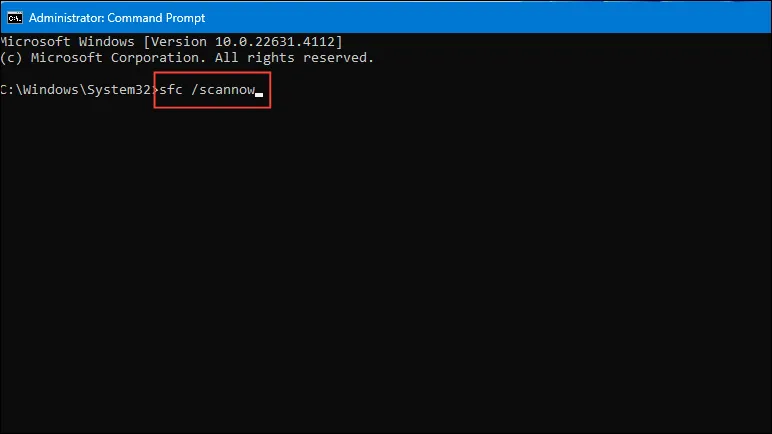
- スキャンが完了したら、CHKDSK スキャンを実行して、ハード ディスクが破損しているかエラーがあるかどうかを確認できます。
chkdsk *: /f /r* をスキャンを実行するドライブ文字に置き換えて入力します。
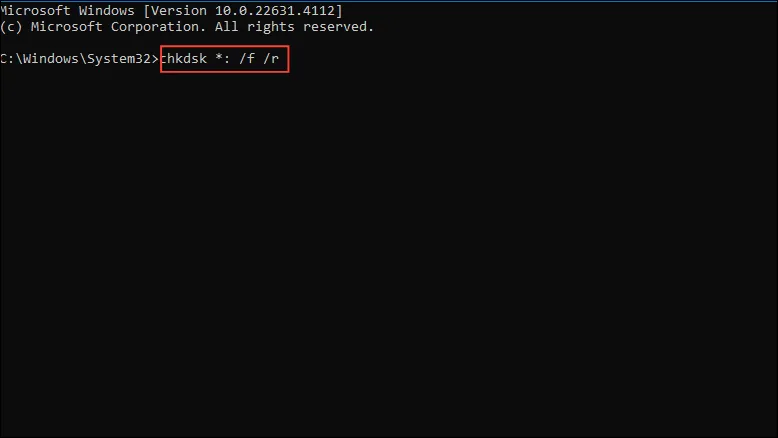
修正6: ウイルススキャンを実行する
ウイルスやマルウェア感染は、システム データやファイルを感染させ、BAD POOL CALLER を引き起こす可能性があります。ウイルス対策ソフトウェアを使用して、ウイルスをスキャンして削除できます。サードパーティ製のウイルス対策プログラムをインストールしている場合は、それを使用できます。インストールしていない場合は、Windows Defender を使用できます。
- タスクバーの右側に矢印として表示されるタスクバー オーバーフロー アイコンをクリックすると、隠れたアイコンが表示されます。
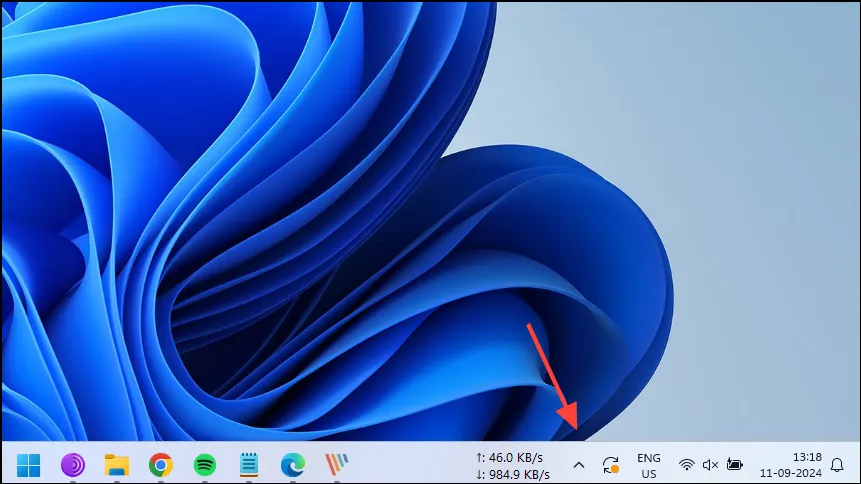
- 次に、ウイルス対策プログラムのアイコンをクリックして開きます。
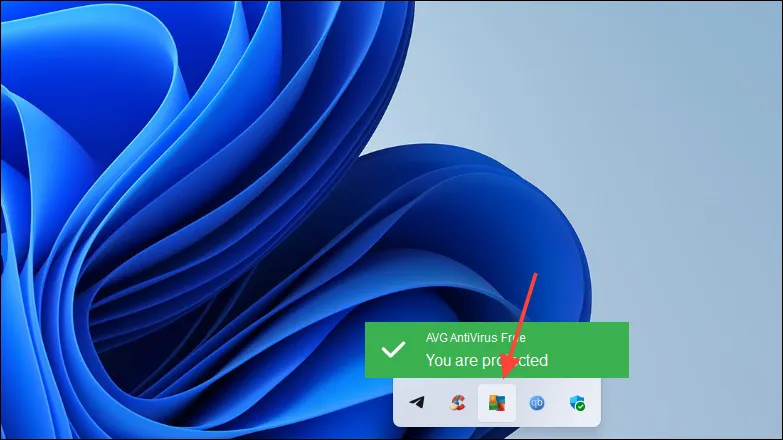
- ウイルス対策ソフトが開いたら、「完全スキャン」または「ディープスキャン」オプションをクリックしてシステムをスキャンします。スキャンが完了するまで待ってから、ウイルス対策ソフトが推奨する手順を実行してウイルスやマルウェアを除去します。
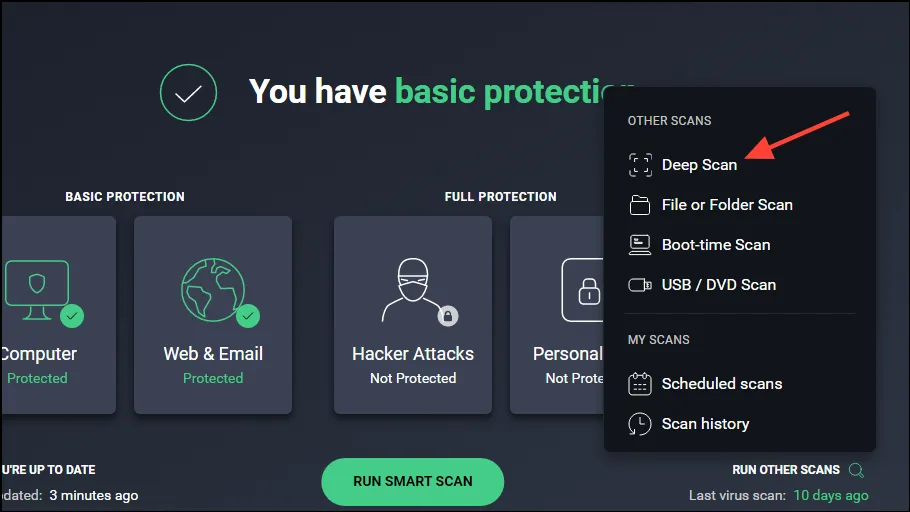
修正7: Windowsアップデートを確認する
システムに重要な更新がない場合、BAD POOL CALLER エラーが発生する可能性があります。Windows の更新プログラムを確認し、エラーに対処するために利用可能な更新プログラムをインストールしてください。
- Windows 設定を開き、左側の「Windows Update」をクリックします。
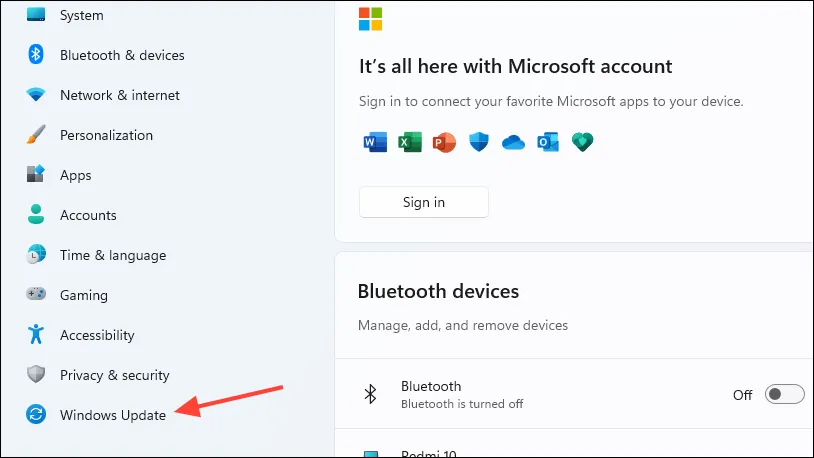
- 「更新プログラムの確認」ボタンをクリックすると、Windows は利用可能な更新プログラムをすべて確認してインストールします。その後、PC を再起動できます。

修正8: システムの復元を実行する
最近 BAD POOL CALLER BSOD エラーが発生し始めた場合は、システムの復元を使用して、問題が発生していなかった以前の状態に PC を戻すことができます。ただし、これを機能させるには、復元ポイントを作成しておく必要があります。
- スタート メニューを開き、と入力して
system restore、「回復」をクリックします。
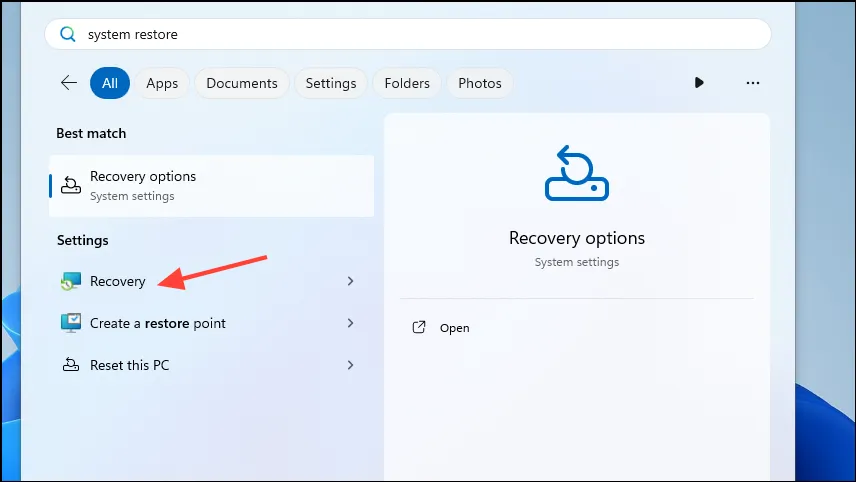
- 開いたウィンドウで、「システムの復元を開く」をクリックします。
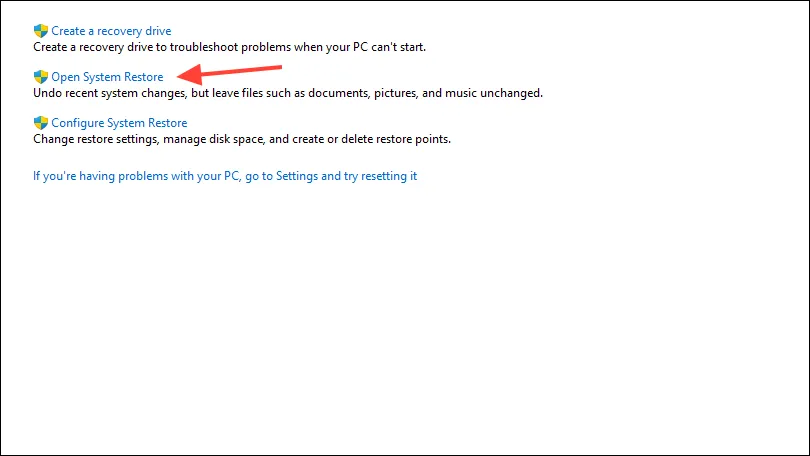
- システムの復元ダイアログボックスが開いたら、「次へ」ボタンをクリックします。
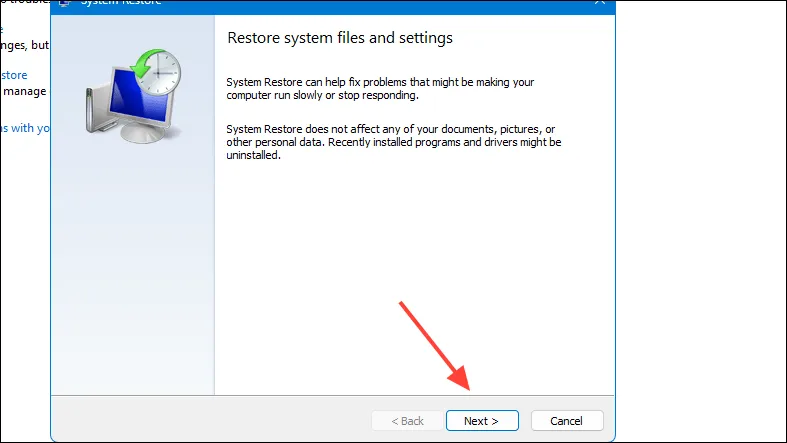
- 以前に作成した数に応じて、複数の復元ポイントが表示されます。復元する復元ポイントを選択し、「次へ」ボタンをクリックします。
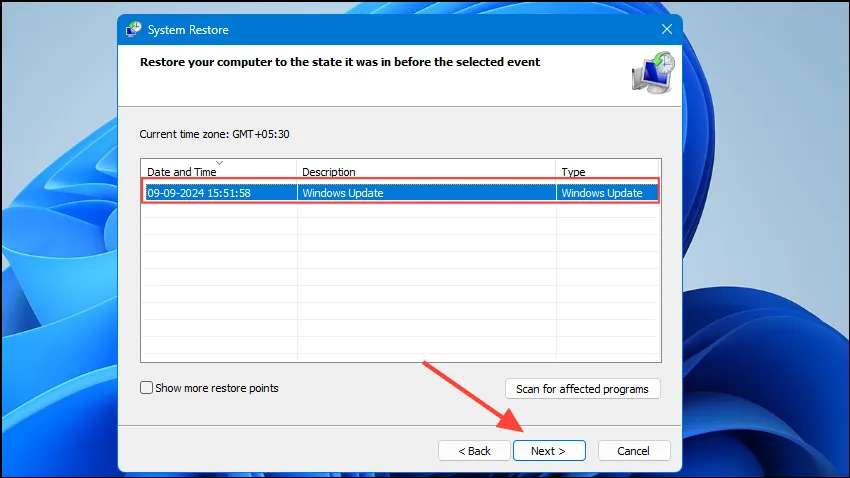
- 最後に、「完了」ボタンをクリックすると、コンピューターが再起動し、選択した復元ポイントに戻ります。
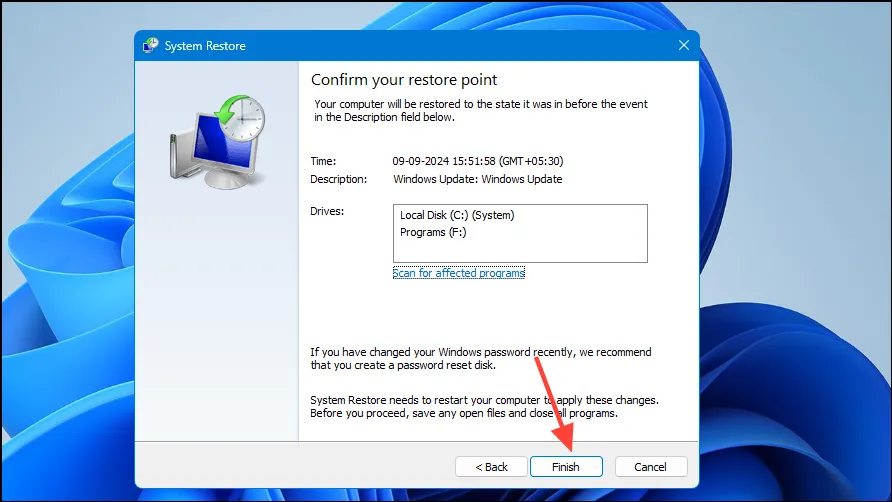
修正9: PCをリセットする
他に何も機能しない場合は、コンピューターをリセットする必要がある可能性があります。これにより、すべてのアプリケーション、設定、カスタマイズが削除されます。
- 設定アプリを開き、左側の「システム」をクリックしてから、「回復」をクリックします。
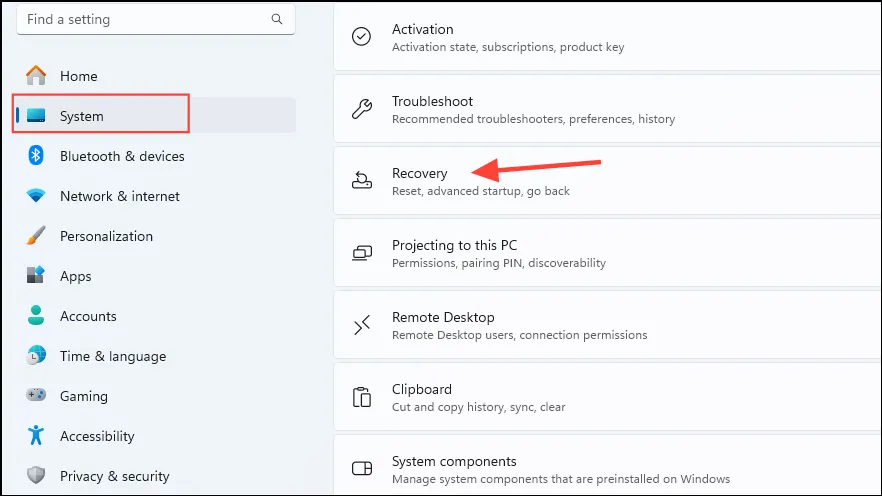
- 次に、「PC をリセット」ボタンをクリックします。
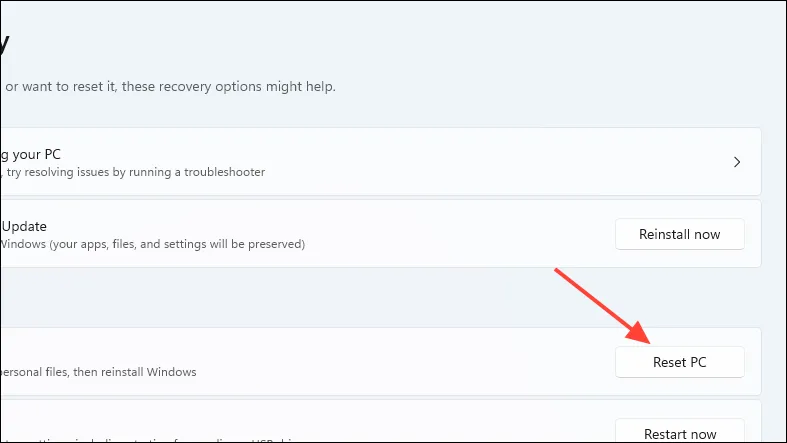
- 「この PC をリセット」ウィンドウが表示されたら、「すべて削除」をクリックします。
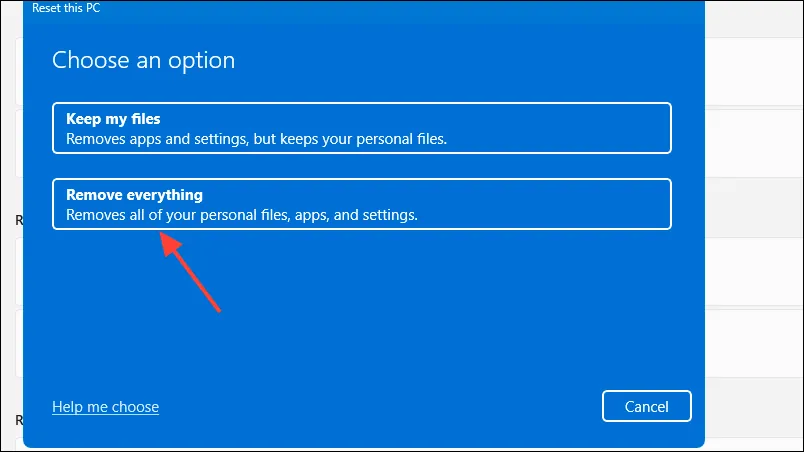
- PC が再起動してリセットされるまで待ってから、お好みに合わせて設定してください。
知っておくべきこと
- Huawei などの特定のモデムがモデムではなくネットワーク アダプタとして使用されている場合、そのモデムの問題が原因で BAD POOL CALLER が発生することがあります。モデム ソフトウェアを使用して、モデムとしてのみ動作するように設定できます。
- ハードウェアの問題によってエラーが発生する場合もあります。その場合はハードウェアを確認する必要があります。CPU ケースを開けて、RAM などのコンポーネントが正しく取り付けられているかどうかを確認したり、取り外して取り付け直したりすることもできます。
- USB デバイス、外部ディスプレイ、プリンターなどの周辺機器を多数接続している場合は、接続されたデバイスの 1 つが問題の原因である場合は、それらを取り外すことで問題を解決できることもあります。
- フォルダーに移動して
C:\Windows\Minidump、Windows がダンプ ファイルを作成しているかどうかを確認することもできます。作成されている場合は、ファイルを分析してエラーの原因を特定するか、必要な技術知識を持つ人にファイルを調べてもらい、サポートを受けることができます。 - BSOD で停止し、詳細オプションやセーフ モードにアクセスできない場合は、OS を起動するために Windows インストール メディアが必要になります。以前にセットアップしておけば、回復ドライブをこの目的に使用することも可能です。中に入ったら、[コンピューターを修復する] オプションを選択して詳細オプションにアクセスします。
コメントを残す